Schermopname Snapchat - 3 meest efficiënte methoden om snapshot-inhoud vast te leggen
Hoe kan ik Snapchat-video's of gesprekken op een iPhone of Android-telefoon opnemen zonder een knop ingedrukt te houden? Snapchat is een van de meest gebruikte instant messaging-services. Hiermee kunt u snaps verzenden en ontvangen, die binnen enkele seconden verdwijnen. Omdat er geen downloadoptie is, kun je alleen Snapchat screenen om deze snaps op te slaan. U kunt meer leren over de 3 meest efficiënte methoden om de kiekjes gemakkelijk vast te leggen.
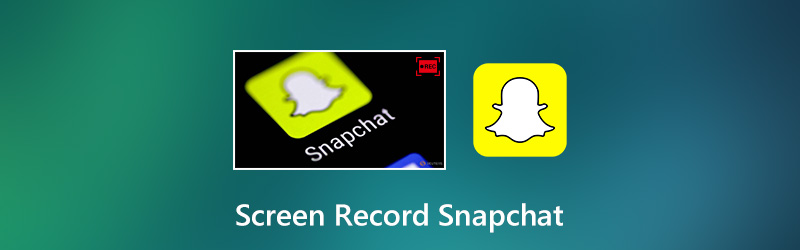
PAGINA INHOUD
Deel 1: telefoon naar pc spiegelen voor Snapchat-schermopname
Wat is de beste methode om Snapchat te screenen zonder de knop ingedrukt te houden? Het zou een beetje moeilijk moeten zijn om met anderen te chatten en het scherm op Snapshot op te nemen. Bovendien zijn de tijdsbeperking en opslag van de smartphone andere beperkingen waarmee u rekening moet houden.
Vidmore Screen Recorder is een veelzijdige en krachtige schermrecorder om alle activiteiten op het scherm, inclusief de spiegelinhoud op Snapchat, gemakkelijk vast te leggen. Bovendien kun je ook de video- / audio-instellingen aanpassen, annotaties toevoegen, de screencast beheren en de video's bewerken. Spiegel uw iPhone of Android-telefoon naar een pc en het opnamescherm van Snapchat is de meest aanbevolen methode om alle snapshots gemakkelijk te maken.
- Leg alle Snapchat-snaps vast, inclusief foto's, video's en berichten.
- Tweak de framesnelheid, video- / audiocodec, videokwaliteit, sneltoetsen, enz.
- Bewerk Snapchat-opnames en voeg in realtime annotaties / vormen toe.
- Beheer de opgenomen Snapchat-inhoud, zoals bekijken, verwijderen en delen.

Hoe Snapchat te screenen met een pc
Stap 1: Download en installeer de schermrecorder, u kunt het programma op uw computer starten. Kies de Video Recorder menu om de video- en audio-instellingen in het Uitrusting icoon. Bovendien kunt u ook sneltoetsen instellen voor het opnemen van een Snapchat-scherm.

Stap 2: Kies de Op maat optie op de SCHERM sectie om het gespiegelde scherm van uw smartphone te selecteren. Schakel de optie Systeemgeluid in, waarmee audio samen met Snapchat-video wordt opgenomen. Bovendien kun je ook de audiobestanden en reacties van microfoon en webcam toevoegen.

Stap 3: Klik op de REC knop om de schermopname op de Snapchat-app op je smartphone te starten. Tijdens het proces kunt u in realtime op de opname tekenen met de Bewerk tool op de werkbalk. De Camera Met het pictogram kun je een aantal screenshots van Snapchat maken zonder een knop ingedrukt te houden.

Stap 4: Als de Snapchat-schermopname klaar is, kun je op het Hou op knop om het voorbeeldvenster te openen. Hier kunt u de opname bekijken en onnodige beelden verwijderen met de Klem gereedschap. Klik daarna op het Opslaan knop om de Snapchat-opname op je computer op te slaan.

Deel 2: Hoe Snapchat op te nemen met iOS-schermopname
Apple heeft een nieuwe schermopnamefunctie uitgebracht voor iOS 11 en hoger. Als u Snapchat op uw iPhone of iPad wilt opnemen, kunt u profiteren van de iOS-schermrecorder om enkele eenvoudige snaps rechtstreeks vast te leggen.
Stap 1: Open de Instellingen app op je iPhone. Ga naar het Controle Centrum optie om op het Pas de bedieningselementen aan optie. Tik op het pictogram naast Schermopname om de functie in te schakelen.
Stap 2: Open de Snapchat-app en zoek de snaps die u wilt vastleggen. Daarna kunt u vanaf de onderkant van uw scherm omhoog vegen om het pictogram te zoeken. Tik op het Schermopname icoon.
Stap 3: Druk op Microfoon pictogram om de optie in te schakelen. Daarna kunt u de opname starten door op de te tikken Beginnen met opnemen icoon. Na het aftellen wordt het opnemen van Snapchat weergegeven.
Stap 4: Ga naar het Control Center, tik op Schermopname pictogram opnieuw en tik op het pictogram Opname stoppen. Het opgenomen bestand wordt opgeslagen op de filmrol, waar u de bestanden kunt controleren en bijsnijden.
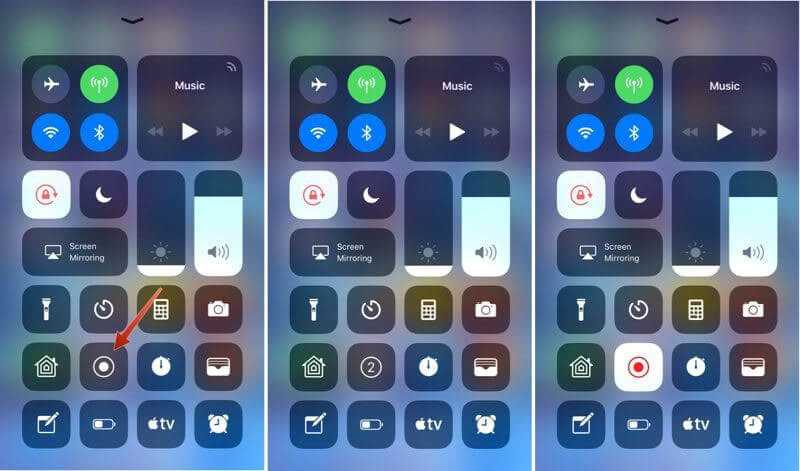
Deel 3: Opnemen op Snapchat Android met DU Recorder
Hoe kan ik Snapchat op een Android-telefoon opnemen? DU Recorder is een gratis schermrecorder om Snapchat-video's en foto's met 60FPS vast te leggen. U kunt fragmenten bijsnijden en aan elkaar koppelen, muziek op de achtergrond toevoegen en het volume van de video aanpassen.
Stap 1: Download DU Recorder van Play Store, u kunt de schermrecorder starten om de zwevende knop op elk scherm te krijgen. Als u aangepaste opties wilt instellen, zoals een videoformaat, tikt u op het Beeldinstellingen icoon.
Stap 2: Open de Snapchat-app en zoek de Snapchat-video die je wilt opnemen. Tik op de zwevende knop en druk op de Vermelding icoon. Ontwerp vervolgens de toolbox en begin met het opnemen van Snapchat.
Stap 3: Als u stopt met opnemen, gaat u naar het paneel met snelle instellingen boven aan het scherm en tikt u op Hou op knop op de schermrecorder. Vervolgens kunt u de opname bekijken in uw fotogalerij.
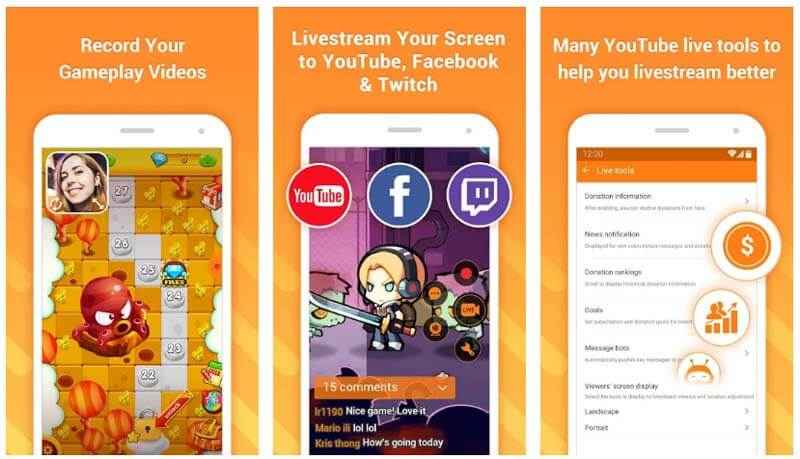
Deel 4: 4 Handige tips voor het screenen van opnamen op Snapchat
Tip 1: Waarschuwt Snapchat iemand als u een schermopname maakt?
Als de Snapchat-app een schermopname detecteert, plaatst deze een meldingspictogram in het chatlogboek op de vriendenpagina om de leden te waarschuwen. Het is de reden dat je een schermrecorder moet kiezen wanneer je zonder melding een scherm van de snaps van Snapchat wilt opnemen.
Tip 2: Kun je weten of iemand op het scherm je snaps opneemt?
Het antwoord is ja. Als iemand je Snapchat-verhaal probeert op te nemen met een schermopname-app, krijg je hiervan een melding. Het ziet er precies hetzelfde uit alsof iemand een screenshot van uw verhaal heeft gemaakt. Zoals eerder vermeld, kunt u Snapchat op een pc spiegelen en op het scherm opnemen zonder dat anderen het weten.
Tip 3: Hoe maak je een screenshot op Snapchat?
Zowel iPhone- als Android-apparaten bieden de ingebouwde schermafdrukfunctie. U kunt het gebruiken om maak een screenshot op SnapchatAls u enkele belangrijke schermafbeeldingen wilt maken, kunt u de snaps natuurlijk als video opnemen en na het opnemen de gewenste inhoud verkrijgen.
Gevolgtrekking
Het artikel deelt 3 methoden voor het screenen van Snapchat op je iPhone en Android-telefoons. De ingebouwde schermopnamefunctie is de gemakkelijkste methode om de gewenste snaps op een iPhone op te nemen. Android-gebruikers kunnen de aanbevolen DU Recorder of andere alternatieven gebruiken. Als je Snapchat zonder kennisgeving wilt screenen, zou Vidmore Screen Recorder je beste keuze moeten zijn.
